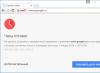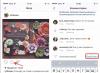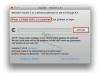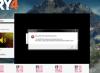Одна з помилок, з якою можна зіткнутися під час використання Chrome у Windows або Android - повідомлення про помилку ERR_CERT_COMMON_NAME_INVALIDабо ERR_CERT_AUTHORITY_INVALID"Ваше підключення не захищене" з поясненням на те, що зловмисники можуть намагатися викрасти ваші дані з сайту (наприклад, паролі, повідомлення або номери банківських карток). Відбуватися це може просто «ні з того, ні з сього», іноді - при підключенні до іншої Wi-Fi мережі (або використання іншого Інтернет-підключення) або при спробі відкрити один конкретний сайт.
У цій інструкції - найдієвіші способи виправити помилку «Ваше підключення не захищене» в Google Chrome у Windows або Android пристрої, з великою ймовірністю один з цих варіантів зможе вам допомогти.
Раніше, найчастішою причиною помилки були неправильно виставлені дата і час на комп'ютері (наприклад, якщо у вас і не стоїть синхронізація з Інтернетом). Однак, зараз Google Chrome видає окрему помилку "Годинник відстає" (ERR_CERT_DATE_INVALID).

Проте, про всяк випадок перевірте відповідність дати та часу на вашому пристрої реальною датою та часом з урахуванням вашого часового поясу і, якщо вони відрізняються, виправте або увімкніть у параметрах автоматичну установку дати та часу (відноситься однаково до Windows та Android) .
Додаткові причини помилки "Ваше підключення не захищене"
Декілька додаткових причин та способів вирішення у разі появи такої помилки при спробі відкрити сайт у Chrome.

І, нарешті, якщо жоден із запропонованих методів не допомагає, спробуйте видалити Google Chrome з комп'ютера (через Панель керування - Програми та компоненти), а потім знову встановити його на комп'ютер.
Якщо не допомогло і це - залишайте коментар і наскільки можна опишіть, які були помічені закономірності або після чого стала з'являтися помилка «Ваше підключення не захищене». Також, якщо помилка виникає лише при підключенні до певної мережі, то є ймовірність, що дана мережа дійсно небезпечна і якимось чином маніпулює сертифікатами безпеки, про що вас намагається застерегти Google Chrome.
Додатково (для Windows): цей спосіб небажаний і потенційно небезпечний, але ви можете запустити Google Chrome з параметром --ignore-certificate-errors, щоб він не видавав повідомлень про помилки сертифікатів безпеки сайтів. Цей параметр можна, наприклад, додати до параметрів ярлика браузера.
Бажаєте дізнатися як стабільно заробляти в Інтернеті від 500 рублів на день?
Завантажте мою безкоштовну книгу
=>>
У цій оглядовій статті буде розглянуто питання, чому виникає помилка порушення конфіденційності chrome як відключити повідомлення, що з'являється при цьому.
Багато користувачів Інтернету стикаються з такою проблемою, наприклад, ви заходите на перевірений сайт і хочете оплатити покупку. При переході на сайт у вас з'являється вікно попередження, де повідомляється, що сайт небезпечний і у вас може бути викрадена конфіденційна інформація.

Хоча раніше все було нормально, і ви неодноразово бували на цьому сайті.
Помилка порушення конфіденційності Chrome, як відключити
Періодично сайти мають оновлювати сертифікат «довіри», тобто сайт приймає оплату або на такому сайті залишається якась інша інформація особистого характеру відвідувача сайту.
То власники таких сайтів повинні періодично підтверджувати правомірність свого сайту право отримання особистої інформації від користувачів. І якщо власник сайту завдасть шкоди відвідувачеві, то це карається законом і, відповідно, власника можна притягнути до кримінальної відповідальності.
Припустимо, ви впевнено заходите на знайомий сайт, а бачите вікно попередження про небезпеку. Ви здивовані і не знаєте чому так, є тільки дві відповіді. Або власник сайту не перейнявся вчасно оновити сертифікат, або ваш браузер хром видає помилку. Виникає питання, як це виправити?
Вирішення проблеми
Щоб вирішити це питання, вам потрібно знайти на робочому столі ярлик браузера, виділити його правою кнопкою мишки, і відкрити його лівою кнопкою.
Перед вами відкриється вікно параметрів браузера. Як правило, у вікні відкриваються дані вкладки "ярлик". Вам потрібно перемістити вказівник миші на вікно поля об'єкт.
Перейти до кінця напису і вставити ignore-certificate-errors.

Після цих змін натискаєте кнопку «застосувати», потім тиснете на «ок».
Якщо ваш браузер був відкритий за цих змін, його слід закрити і запустити знову. Після перезавантаження браузера всі зміни набирають чинності, і ви ніколи не зіткнетеся з таким вікном попередження.
Вводять в оману чесних людей та крадуть потрібну їм інформацію, яку використовують для різних махінацій. Отже, перш ніж внести зміни, добре подумайте про наслідки ваших дій. Адже тоді ви самі відповідаєте за безпеку!
Інші методи вирішення проблеми
Цей метод безпечніший і часто допомагає вирішити питання входу на потрібний сайт. Найчастіше користувачеві просто необхідно увійти на сайт і зробити потрібні дії.
Якщо у вас під час переходу відкрилося вікно попередження, вам необов'язково застосовувати радикальні методи. Просто необхідно натиснути на напис:
- додатково;
- потім натиснути – я розумію небезпеку переходу.
Цих дій буває достатньо, щоб перед вами відкрився потрібний сайт, проте застосовувати ці дії потрібно в тому випадку, якщо ви впевнені в безпеці відвідуваного ресурсу.
Інші причини помилок
Є й інші причини, через які з'являється вікно попередження помилки конфіденційності. Це відбувається якщо ресурс працює, використовуючи зашифрований код з'єднання.
Коли у користувача невірно виставлено час або день тижня, то виправленням цієї помилки всього потрібно зробити в налаштуваннях вашого ПК, виправити дату і час.

Якщо це не допомогло і ваш антивірус не дає дозволу на вхід для відвідування сайту, спробуйте відключити ваш антивірус. Якщо ці дії допомогли, то потрібно задуматися, а чи варто заходити на такий сайт.
Адже недаремно ваш антивірус видає попередження! Можливо, на цьому сайті є код, за допомогою якого власник сайту отримує дані з вашого комп'ютера.
Помилка порушення конфіденційності chrome як вимкнути, застереження
Іноді подібні помилки виникають унаслідок невмілих дій із вашим антивірусом. Деякі користувачі починають змінювати цей вірний помічник.
Видаляють, на їхню думку, не потрібні файли оновлення. Багато користувачів використовують безкоштовні версії антивірусів і додатково встановлюють додаткові утиліти для безпеки своїх машин.
Як правило, ці програми починають конфліктувати між собою. Починають видаляти якісь файли один в одного, що може призвести до повної «розладки» вашої операційної системи.
Тому користуйтесь якоюсь однією антивірусною програмою, без потреби не проводьте експерименти зі своєю машиною. Внаслідок таких дій ви можете втратити не лише важливу інформацію, а ваша конфіденційність буде під загрозою.
Тоді вам доведеться встановлювати заново операційну систему, а може статися, так що ви будете змушені купувати новий комп'ютер.
Адже при великому навантаженні може вийти з ладу чи інші важливі складові вашої машини. Потрібно бути обережними у своїх діях.
Помилка порушення конфіденційності Chrome, як відключити, результат
Ось ми і розібралися, що таке помилка порушення конфіденційності Chrome, як відключити, і чи потрібно це робити. Перш ніж залишити мій блог, рекомендую підписатися на оновлення, щоб отримувати більше корисного матеріалу, подарунків та бонусів. Приділіть кілька хвилин, щоб прочитати наступні статті.
Ще кілька цікавих статей для прочитання:
- Як запустити командний рядок від імені адміністратора.
P.S.Прикладаю скріншот моїх. І нагадую, що так може заробляти кожен, навіть новачок! Головне – правильно це робити, а отже, навчитися у тих, хто вже заробляє, тобто у професіоналів Інтернет-бізнесу.
Заберіть перевірений список партнерських програм 2017 року, які сплачують гроші!
Завантажте чек-лист безкоштовно
=>>Ви хочете дізнатися, які помилки роблять новачки?
99% новачків роблять ці помилки і зазнають фіаско в бізнесі та заробітку в інтернет! Подивіться, щоб не повторити ці помилки – “3 + 1 ПОМИЛКИ НОВИЧКА, ЩО ВБИВАЮТЬ РЕЗУЛЬТАТ”.Вам терміново потрібні гроші?
Скачайте безкоштовно: “ ТОП – 5 способів заробітку в Інтернеті”. 5 найкращих способів заробітку в інтернеті, які гарантовано принесуть вам результат від 1 000 рублів на добу та більше.Тут готове рішення для Вашого бізнесу!
А для тих, хто звик брати готові рішення, є "Проект готових рішень для старту заробітку в Інтернет". Дізнайтеся, як розпочати свій бізнес в Інтернеті, навіть «зеленому» новачкові, без технічних знань, і навіть без експертності.
Під час активного серфінгу в Інтернеті через веб-браузер Google Chrome або його братів по платформі (Яндекс.браузер, Опера), Ви можете несподівано зіткнутися з тим, що браузер пише «Ваше підключення не захищене». В англомовній версії повідомлення буде таким "Your connection is not private".
Причин цієї помилки може бути кілька. Для початку просто спробуйте відкрити цей сайт іншим браузером — Firefox або Internet Explorer, наприклад. Якщо і там проблема повторюється, то Chrome швидше за все ні до чого і «корінь зла» треба шукати або на комп'ютері, або винний сам сайт.
До речі! Обов'язково зверніть увагу на код помилки. Він відображається в нижньому лівому кутку вікна. Дуже часто таким чином Хром підказує Вам, куди треба «копати».
Err_cert_authority_invalid
Цей код помилки порушення конфіденційності найпоширеніший. Зазвичай виникає з однієї з таких причин:
1) Сайт використовує самопідписний сертифікат, який не зареєстровано в жодного з реєстраторів. Браузер за замовчуванням розглядає його як не безпечний і лається:
Якщо Ви довіряєте цьому веб-ресурсу – клініть на кнопку «Додатково»:
2) Ця сторінку створено зловмисниками. Буває й таке. Зовні цілком пристойний інтернет-ресурс може виявитися заманухою, щоб Ви прийняли «лівий сертифікат». Така необережність може коштувати Вам вкрадених облікових записів для соцмереж і навіть інформації про Ваші платіжні дані.
3) Сайт не використовує SSL-сертифікат.Тобто Ви в рядку адреси помилково вказали безпечну версію протоколу https замість звичайного http.
Chrome не виявив потрібного сертифіката і почав лаятись помилкою "ERR_CERT_AUTHORITY_INVALID", що підключення не захищене. У цьому випадку просто заново пропишіть адресу сайту в рядку, не використовуючи https://.
Err_cert_date_invalid
Тут Хром пише каже «Ваше підключення не захищене» зазвичай тому, що на комп'ютері системний час виставлено неправильно. З таким стикаються зазвичай власники старих комп'ютерів та ноутбуків, де подихає системна батарейка на материнській платі і час збивається щоразу, коли комп'ютер вимикається. Під час перевірки сертифіката звіряється час і, оскільки він не збігається, браузер пише «ERR_CERT_DATE_INVALID». Вирішується наступним чином — клацаємо по годинниках у системному лотку Windows і вибираємо пункт меню «Налаштування дати та часу»:
У вікні потрібно натиснути на кнопку «Змінити дату і час» і виставити все правильно. Правда, якщо у Вас батарея, що сіла, то все це до наступного вимкнення ПК. Тож не затягуйте і поміняйте її все-таки!
Err_cert_common_name_invalid
Поява цієї помилки зазвичай говорить, що ім'я сайту вказане в сертифікаті і реальне ім'я домену не збігаються! Як правило, саме вона зазвичай може вказати на шкідливий характер сайту. Якщо ж сайт 100% нормальний, то допомогти наступне треба видалити в браузері його старий сертифікат і спробувати прийняти новий.
Друга можлива причина – сертифікат застарів або недійсний. У разі, якщо Ви впевнені у благонадійності веб-ресурсу (наприклад, Ютуб, однокласники або В), попередження можна ігнорувати сміливо!
Третя причина появи "ERR_CERT_COMMON_NAME_INVALID" - знову ж таки неуважність. Сайт не використовує SSL, а ви в рядку адреси ввели https. Спробуйте забрати захищений протокол з адресного рядка.
Все робив – нічого не допомагає! Як бути?!
Якщо жодна з порад не допомогла і Chrome пише помилку порушення конфіденційності і повідомляє що "Ваше підключення не захищене", то варто спробувати зробити ще ось що:
— Чистимо кеш браузера. Якщо Ви ніколи не видаляли історію і не чистили інформацію, що зберігається браузером, то не дивуйтеся, що одного разу він почне глючити.
— Пробуємо відключити антивірус. Часто фаєрвол або антивірусна програма з однієї лише відомої їм причини блокує сертифікат безпеки сайту.
Якщо після вимкнення системи безпеки помилка конфіденційності зникає, спробуйте додати адресу сайту до списку винятків. Але повторю: Ви повинні бути повністю в ньому впевнені. До речі, блокувати сертифікат можуть і розширення браузера. Так що спробуйте зайти в меню Хрома, вибрати розділ «Додаткові інструменти»>>»Розширення» і по черзі деактивувати кожне при цьому перевіряючи, чи не усунулася проблема.
Ну і якщо зовсім нічого не допомагає — спробуйте вчинити так. Клацаємо правою кнопкою по ярлику Хрома та вибираємо пункт Властивості. Знаходимо шлях до файлу і в самому кінці додаємо параметр
-ignore-certificate-errors
Зберігаємо зміни та намагаємося запускати браузер. Тепер він повністю ігноруватиме помилки ssl пов'язані з сертифікатами.
Chrome був розроблений не лише з урахуванням високої швидкості роботи, але й підвищеної безпеки. Завдяки передовим технологіям Chrome є дуже безпечним браузером для перегляду сторінок в інтернеті. Він дозволяє контролювати інформацію, якою ви ділитесь в інтернеті, зберігаючи вашу особисту інформацію конфіденційною.
Безпека в Chrome
Chrome включає ряд функцій безпеки. Таких, як індикатори безпеки та захист від шкідливих програм. Всі ці функції постійно працюють у Chrome, забезпечуючи захист вашої персональної інформації та всього комп'ютера. Chrome також використовує технологію «Пісочниця», яка не дозволяє вірусам отримати доступ до комп'ютера.
Індикатори безпеки сайтів
Щоразу, коли ви переходите на якийсь сайт, Chrome відображає його індикатор безпеки зліва від адреси в Омнібокс.
Розуміння цих індикаторів може допомогти вам залишатися безпекою, коли ви вводите на сайті персональну інформацію.
Щоб детальніше ознайомитися з індикаторами безпеки, перегляньте повний список «Індикаторів безпеки сайтів» Chrome.
Захист від шкідливих сторінок та фішингу
Для того, щоб захистити ваш комп'ютер від шкідливих сторінок, Chrome автоматично завантажує список небезпечних та шкідливих сайтів на ваш комп'ютер. А потім, коли ви переходите на якийсь шкідливий сайт, Chrome перевіряє, чи не міститься той у списку.
Якщо є підозра, що сайт шкідливий або фішинговий, Chrome відобразить не сам сайт, а сторінку з попередженням. Якщо ви побачили це попередження, натисніть Назад, щоб перейти на попередній сайт.

Налаштування конфіденційності
Chrome дозволяє контролювати деяку інформацію, якою ви ділитеся на веб-сайтах. Ви можете змінити її в налаштуваннях особистих даних. Ми рекомендуємо не змінювати налаштування Chrome за умовчанням, оскільки вони забезпечують найкращий баланс конфіденційності та безпеки. Тим не менш, ви можете змінити їх у разі потреби.
Щоб змінити налаштування особистих даних:


Видалення історії відвіданих сайтів
Chrome, як і всі браузери, зберігає записи про всі відвідувані сайти в історії. За бажанням ви можете видалити частину або всю історію повністю, щоб зберегти конфіденційність.
Щоб видалити з історії певні сайти:

Щоб очистити всю історію:
Chrome дозволяє легко видалити всю історію повністю або тільки його частину. Наприклад, ви можете видалити історію за останню годину. Ви також можете видалити всі збережені сторінки та файли cookie, але залишити збережені паролі.

Режим інкогніто
Для додаткового збереження конфіденційності Chrome пропонує режим інкогніто, в якому історія та файли cookie не зберігаються. Це зручний спосіб зберегти історію відвіданих сайтів у секреті, коли ви купуєте комусь із близьких подарунок або готуєте вечірку (ну це так приблизно).
Щоб використовувати режим інкогніто:


Робота браузера в режимі інкогніто, не робить Chrome більш безпечним адже зупиняється лише запис історії та файли cookie. Не використовуйте цей режим, щоб переглянути сумнівні сайти.